Supprimer du texte en fonction de la position variable dans Excel
Ce tutoriel explique comment supprimer du texte ou des caractères d'une cellule lorsqu'ils se trouvent à une position variable.
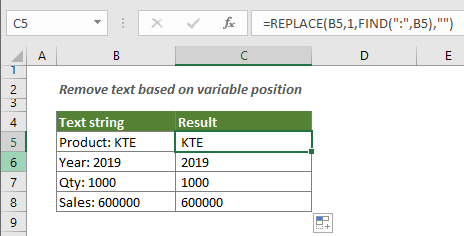
Comment supprimer du texte d'une cellule en fonction de la position variable ?
Formule générique
=REMPLACER(ancien_texte,début_num,TROUVE(texte_à_trouver,ancien_texte),"")
Arguments
Ancien_texte : Le texte dans lequel vous souhaitez supprimer certains caractères. Cela peut être :
- 1. Le texte entre guillemets ;
- 2. Ou une référence à une cellule contenant le texte.
Début_num : Spécifiez la position où commencer la suppression dans l'ancien_texte.
Texte_à_trouver : Le texte (caractères) que vous souhaitez rechercher et supprimer de l'ancien_texte.
Comment utiliser cette formule ?
Comme le montre la capture d'écran ci-dessous, comment ne conserver que les textes après les deux-points et supprimer les autres caractères inutiles ?
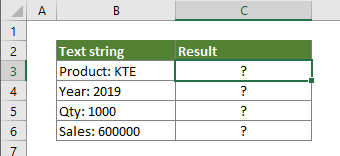
1. Sélectionnez une cellule vide pour afficher uniquement les textes après les deux-points.
2. Entrez la formule ci-dessous dans cette cellule et appuyez sur la touche Entrée.
=REMPLACER(B3,1,TROUVE(":",B3),"")
3. Sélectionnez la cellule résultat et faites glisser la poignée de recopie pour appliquer la formule aux autres cellules. Voir capture d'écran :
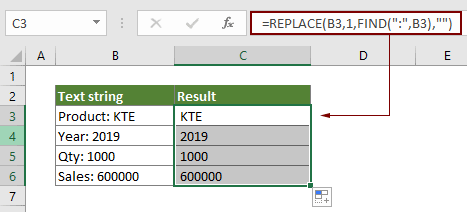
Conseils : S'il y a un espace après les deux-points, pour le supprimer également, veuillez appliquer la formule ci-dessous.
=REMPLACER(B3,1,TROUVE(":",B3)+1,"")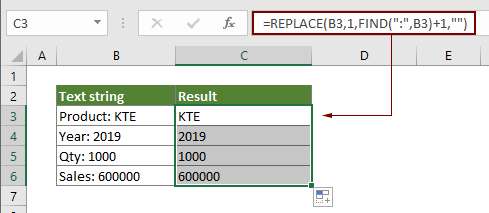
Comment fonctionne cette formule ?
=REMPLACER(B3,1,TROUVE(":",B3),"")
- 1. TROUVE(":",B3) : La fonction TROUVE recherche la position des deux-points dans B3. Ici, elle renvoie 8 car « : » est le huitième caractère dans la chaîne de texte « Produit : KTE ».
- 2. REMPLACER(B3,1,8,"") : Ensuite, la fonction REMPLACER remplacera 8 caractères qui commencent par le premier caractère de la chaîne de texte dans B3 par une chaîne vide. Finalement, elle renvoie « KTE ».
Fonctions connexes
Fonction REMPLACER d'Excel
La fonction REMPLACER dans Excel peut vous aider à trouver et remplacer des caractères en fonction de leur emplacement donné dans une chaîne de texte avec un nouveau texte.
Fonction TROUVE d'Excel
La fonction TROUVE est utilisée pour rechercher une chaîne dans une autre chaîne et retourner la position de départ de la chaîne à l'intérieur d'une autre.
Formules connexes
Supprimer les sauts de ligne des cellules dans Excel
Ce tutoriel fournit trois formules pour vous aider à supprimer les sauts de ligne de cellules spécifiques dans Excel.
Supprimer du texte d'une cellule en faisant correspondre le contenu
Cet article vous montre comment utiliser la fonction SUBSTITUE pour supprimer une partie d'une chaîne de texte de cellules spécifiées en faisant correspondre le contenu.
Supprimer du texte d'une cellule en fonction d'une position spécifique
Ce tutoriel explique comment utiliser des formules pour supprimer du texte d'une cellule en fonction d'une position spécifique dans Excel.
Supprimer les caractères indésirables d'une cellule dans Excel
Vous pouvez utiliser la fonction SUBSTITUE pour supprimer tout caractère indésirable d'une cellule spécifique dans Excel.
Les meilleurs outils de productivité pour Office
Kutools pour Excel - Vous aide à vous démarquer de la foule
Kutools pour Excel compte plus de 300 fonctionnalités, garantissant que ce dont vous avez besoin est à portée d'un clic...
Office Tab - Activer la lecture et l'édition par onglets dans Microsoft Office (y compris Excel)
- Une seconde pour passer entre des dizaines de documents ouverts !
- Réduit de centaines le nombre de clics souris pour vous chaque jour, dites adieu à la main de la souris.
- Augmente votre productivité de 50 % lors de la visualisation et de l'édition de plusieurs documents.
- Apporte des onglets efficaces à Office (y compris Excel), tout comme Chrome, Edge et Firefox.